Een exemplaar kopiëren
Belangrijk
U kunt nieuwe omgevingen implementeren en databaseverplaatsingen gebruiken om kopieën te maken. Zie Overzicht Selfservice-implementatie voor meer informatie over selfservice-implementaties. Zie de startpagina Bewerkingen databaseverplaatsingen voor meer informatie over databaseverplaatsingen in de infrastructuur voor financiën en bedrijfsactiviteiten.
Met # Microsoft Dynamics Lifecycle Services (LCS) kunt u een Microsoft Dynamics 365 Human Resources database naar een omgeving. Als u nog een sandbox-omgeving hebt, kunt u de database ook vanuit die omgeving kopiëren naar een specifieke sandbox-omgeving.
Houd rekening met de volgende tips als u een exemplaar wilt kopiëren:
- Het Human Resources-exemplaar dat u wilt overschrijven, moet een sandbox-omgeving zijn.
- De omgevingen die u kopieert, moeten zich in dezelfde regio bevinden. U kunt niet kopiëren van de ene naar de andere omgeving.
- U moet een beheerder zijn in de doelomgeving, zodat u zich kunt aanmelden nadat u het exemplaar hebt gekopieerd.
- Wanneer u de Human Resources-database kopieert, kopieert u niet de elementen (apps of gegevens) die zijn opgenomen in een Microsoft Power Apps-omgeving. Zie Een omgeving kopiëren voor informatie over het kopiëren van elementen in een Power Apps-omgeving. De Power Apps-omgeving die u wilt overschrijven, moet een sandbox-omgeving zijn. U moet een globale tenantbeheerder zijn om een Power Apps-productieomgeving te wijzigen in een sandbox-omgeving. Zie Schakelen tussen exemplaren voor meer informatie over het wijzigen van een Power Apps-omgeving.
- Als u een exemplaar in uw sandbox-omgeving kopieert en u de sandbox-omgeving wilt integreren met Dataverse, moet u aangepaste velden opnieuw toepassen op Dataverse-tabellen. Zie Aangepaste velden toepassen op Dataverse.
De gevolgen van het kopiëren van een Human Resources-database
Notitie
Vanaf augustus 2022 worden documenten in Microsoft Azure Blob Storage opgenomen wanneer u een productieomgeving naar een sandbox-omgeving kopieert. Documenten en sjablonen die zijn gekoppeld, worden niet gekopieerd van de bronomgeving naar de doelomgeving.
De volgende gebeurtenissen treden op wanneer u een Human Resources-database kopieert:
- Tijdens het kopiëren wordt de bestaande database in de doelomgeving gewist. Nadat het kopieerproces is voltooid, kunt u de bestaande database niet herstellen.
- De doelomgeving is pas weer beschikbaar als de kopieerbewerking is voltooid.
- Alle gebruikers, behalve gebruikers met de beveiligingsrol 'Systeembeheerder' en andere interne servicegebruikersaccounts, zijn niet beschikbaar. De gebruiker met beheerdersrechten kan gegevens verwijderen voordat andere gebruikers weer toegang hebben tot het systeem.
- Elke gebruiker met de beveiligingsrol 'Systeembeheerder' moet de vereiste configuratiewijzigingen doorvoeren, zoals het opnieuw verbinden van integratie-eindpunten met specifieke services of URL's.
De Human Resources-database kopiëren
Als u deze taak wilt voltooien, kopieert u eerst een exemplaar en meldt u zich vervolgens aan bij het Microsoft Power Platform-beheercentrum om uw Power Apps-omgeving te kopiëren.
Waarschuwing
Wanneer u een exemplaar kopieert, wordt de database gewist in het doelexemplaar. Het doelexemplaar is niet beschikbaar tijdens dit proces.
Meld u aan bij LCS en selecteer het LCS-project met het exemplaar dat u wilt kopiëren.
Selecteer in uw LCS-project de tegel Beheer Human Resources-app.
Selecteer het exemplaar dat u wilt kopiëren en selecteer Kopiëren.
Selecteer in het taak venster Een exemplaar kopiëren het exemplaar dat u wilt overschrijven en selecteer vervolgens Kopiëren. Wacht totdat het veld Kopieerstatus is bijgewerkt naar Voltooid.
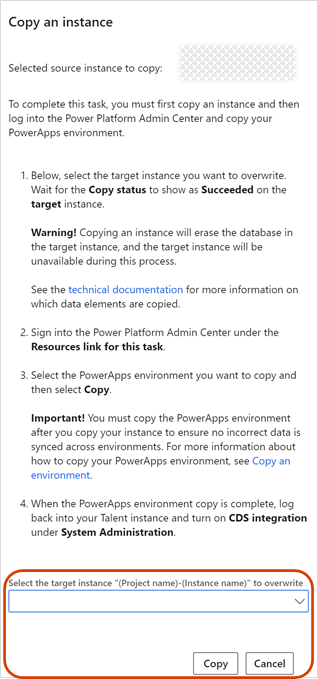
Selecteer Power Platform en meld u aan bij het Microsoft Power Platform-beheercentrum.
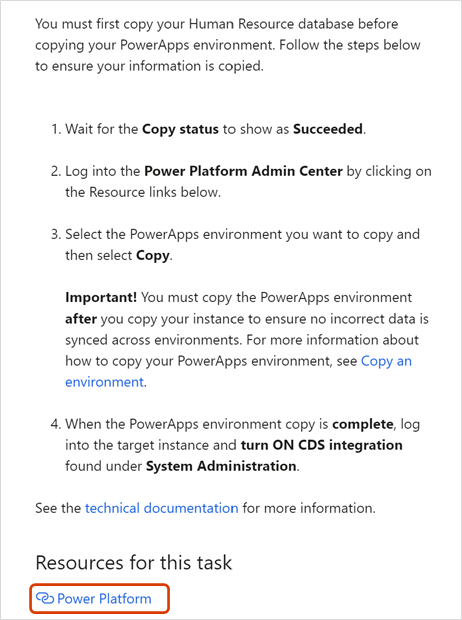
Selecteer de Power Apps-omgeving die u wilt kopiëren en selecteer vervolgens Kopiëren.
Zie Een omgeving kopiëren voor meer informatie over het kopiëren van Power Apps-omgevingen.
- Wanneer het kopieerproces is voltooid, meldt u zich aan bij het doelexemplaar en schakelt u Dataverse-integratie in. Zie voor meer informatie en instructies Dataverse-integratie configureren.
Gegevenselementen en statussen
De volgende gegevenselementen worden niet gekopieerd wanneer u een Human Resources-exemplaar kopieert:
E-mailadressen in de tabel LogisticsElectronicAddress
De batchtaakhistorie in de tabellen BatchJobHistory, BatchHistory en BatchConstraintHistory
Het SMTP-wachtwoord (Simple Mail Transfer Protocol) in de tabel SysEmailSMTPPassword
De SMTP-relayserver in de tabel SysEmailParameters
Afdrukbeheerinstellingen in de tabellen PrintMgmtSettings en PrintMgmtDocInstance
Omgevingsspecifieke records in de tabellen SysServerConfig, SysServerSessions, SysCorpNetPrinters, SysClientSessions, BatchServerConfig en BatchServerGroup
Documentbijlagen in de tabel DocuValue. Deze bijlagen bevatten Microsoft Office-sjablonen die in de bronomgeving zijn overschreven.
De verbindingsreeks in de tabel PersonnelIntegrationConfiguration
Sommige van deze elementen worden niet gekopieerd omdat ze specifiek zijn voor de omgeving. Voorbeelden zijn de BatchServerConfig- en SysCorpNetPrinters-records. Andere elementen worden niet gekopieerd vanwege het volume van de ondersteuningstickets. Bijvoorbeeld:
Er kunnen dubbele e-mails worden verzonden omdat SMTP nog steeds is ingeschakeld in de omgeving voor acceptatietests voor gebruikers (sandbox).
Er worden mogelijk berichten over een ongeldige integratie verzonden omdat batchtaken nog steeds zijn ingeschakeld.
Gebruikers kunnen zijn ingeschakeld voordat beheerders de opruimacties na vernieuwen kunnen uitvoeren.
Bovendien worden de volgende statuswaarden gewijzigd wanneer u een exemplaar kopieert:
Alle gebruikers, behalve gebruikers met de beveiligingsrol 'Systeembeheerder', worden ingesteld op Uitgeschakeld.
Alle batchtaken, met uitzondering van bepaalde systeemtaken, worden ingesteld op Inhouden.
Omgevingsbeheerder
Alle gebruikers in de sandbox-doelomgeving, inclusief beheerders, worden vervangen door de gebruikers van de bronomgeving. Voordat u een exemplaar kopieert, moet u controleren of u een beheerder bent in de bronomgeving. Als u nog niet bij de sandbox-doelomgeving bent aangemeld, kunt u dat doen nadat de kopie is voltooid.
Alle gebruikers die geen beheerder zijn in de sandbox-doelomgeving, zijn uitgeschakeld om ongewenste aanmeldingen in de sandbox-omgeving te voorkomen. Beheerders kunnen gebruikers zo nodig opnieuw inschakelen.
Aangepaste velden toepassen op Dataverse
Als u een exemplaar in uw sandbox-omgeving kopieert en u de sandbox-omgeving wilt integreren met Dataverse, moet u aangepaste velden opnieuw toepassen op Dataverse-tabellen.
Voer de volgende stappen uit voor elk aangepast veld dat wordt weergegeven in Dataverse-tabellen:
- Ga naar het aangepaste veld en selecteer Bewerken.
- Schakel het selectievakje Ingeschakeld uit voor elke cdm_*-entiteit waarvoor het aangepaste veld is ingeschakeld.
- Selecteer Wijzigingen toepassen.
- Selecteer opnieuw Bewerken.
- Schakel het selectievakje Ingeschakeld in voor elke cdm_*-entiteit waarvoor het aangepaste veld is uitgeschakeld.
- Selecteer opnieuw Wijzigingen toepassen. Door het proces van uitschakelen, wijzigingen toepassen, opnieuw inschakelen en wijzigingen weer toepassen, wordt het schema in Dataverse bijgewerkt met de aangepaste velden.
Meer informatie over aangepaste velden vindt u in Aangepaste velden maken en gebruiken.
Zie ook
reserve HUMAN RESOURCES
Een proces voor het bijwerken van
exemplaren verwijderen